Đây là một trong những lỗi thường gặp nhất trên WordPress, và bạn có thể dễ dàng sửa nó bằng cách tăng giới hạn bộ nhớ PHP trong WordPress. Trong bài viết này, Vietnix sẽ hướng dẫn bạn cách sửa lỗi WordPress memory exhausted error.
Lỗi WordPress memory exhausted error là gì?
WordPress được viết bằng ngôn ngữ lập trình PHP, là một ngôn ngữ lập trình máy chủ. Ngoài ra, mỗi trang web đều cần một WordPress hosting để hoạt động đúng cách.
Các web server giống như bất kỳ máy tính nào khác. Chúng cần bộ nhớ để chạy hiệu quả nhiều ứng dụng cùng một lúc. Server administrators phân bổ kích thước bộ nhớ cụ thể cho các ứng dụng khác nhau, bao gồm cả PHP.
Khi code WordPress của bạn yêu cầu nhiều bộ nhớ hơn kích thước bộ nhớ được phân bổ mặc định, bạn sẽ nhìn thấy thông báo lỗi này:
Fatal error: Allowed memory size of 33554432 bytes exhausted (tried to allocate 2348617 bytes) in /home4/xxx/public_html/wp-includes/plugin.php on line xxx
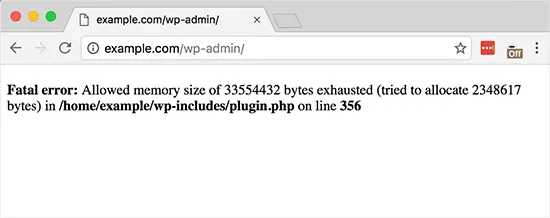
Về cơ bản, WordPress sẽ tự động tăng giới hạn bộ nhớ PHP nếu nó nhỏ hơn 64MB. Tuy nhiên, 64MB thường không đủ cao. Ngoài ra, PHP nếu không sử dụng đúng cách có thể gây ra những vấn đề liên quan đến bảo mật, vì vậy bạn cần cẩn trọng hơn khi sử dụng. Do đó, khi lựa chọn hosting, bạn cần phải xem xét kỹ về tài nguyên bộ nhớ mà họ cung cấp. Điều này đặc biệt quan trọng khi bạn sử dụng WordPress hoặc các hệ thống quản lý nội dung khác có yêu cầu về tài nguyên cao.
Sửa lỗi WordPress memory exhausted error bằng cách tăng giới hạn bộ nhớ PHP
Để tăng giới hạn bộ nhớ PHP trong WordPress, trước tiên bạn cần chỉnh sửa tập tin wp-config.php trên trang web WordPress. Tập tin này nằm trong thư mục root của trang web WordPress, và bạn cần sử dụng một ứng dụng FTP hoặc file manager trong web hosting control panel.
Tiếp theo, bạn cần dán code này vào tập tin wp-config.php trước dòng mô tả “That’s all, stop editing! Happy blogging“.
define( 'WP_MEMORY_LIMIT', '256M' );Code này sẽ thông báo cho WordPress tăng giới hạn bộ nhớ PHP lên 256MB.
Khi bạn hoàn tất, bạn cần lưu lại các thay đổi và upload file wp-config.php lên máy chủ.
Ngoài ra, bạn cũng có thể sử dụng WPCode để chèn code snippet này. Đó là plugin code WordPress tốt nhất cho phép bạn chèn code snippet vào các tệp trang web mà không cần chỉnh sửa trực tiếp.
Bây giờ bạn có thể truy cập trang web WordPress của mình và lỗi memory exhausted error sẽ biến mất.
Chú ý: Nếu giải pháp này không hoạt động, điều này có nghĩa là nhà cung cấp dịch vụ hosting web của bạn không cho phép WordPress tăng giới hạn bộ nhớ PHP. Điều này thường xảy ra nếu bạn đang sử dụng dịch vụ shared hosting. Bạn sẽ cần hỏi nhà cung cấp dịch vụ hosting web của mình xem họ có thể tăng giới hạn bộ nhớ WordPress của bạn thủ công không.
Lời kết
Vietnix hy vọng bài viết này đã giúp bạn sửa lỗi WordPress memory exhausted error. Bạn cũng có thể xem thêm hướng dẫn sửa lỗi The system cannot find the file specified hoặc cách sửa lỗi WordPress Failed to Open Stream để phát triển trang web, chúc bạn thành công!




















